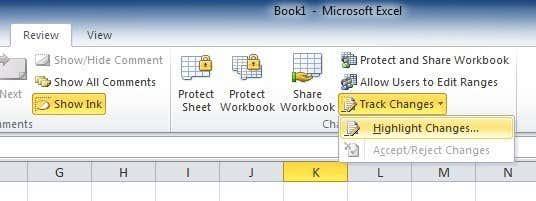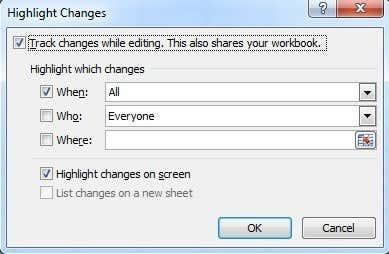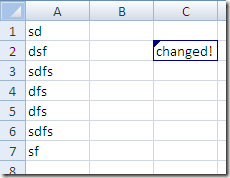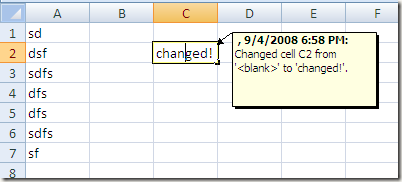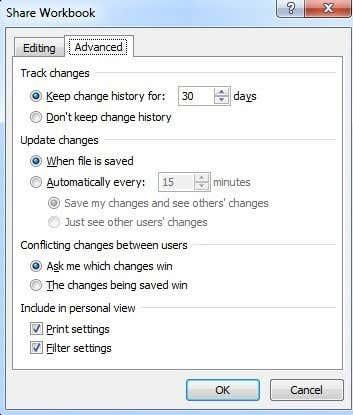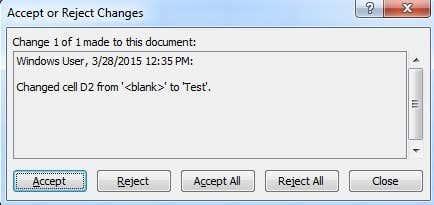Hľadáte spôsob, ako sledovať zmeny vykonané v tabuľke Excel? Existuje veľa prípadov, keď musíte súbor distribuovať viacerým ľuďom a sledovať, aké zmeny boli vykonané. Možno budete chcieť sledovať, kedy bola zmena vykonaná, kto zmenu vykonal, v ktorej bunke k zmene došlo a aké údaje sa zmenili.
Excel má vstavané funkcie sledovania, ktoré dokážu zvládnuť všetky vyššie uvedené prípady. Všetky zmeny môžete jednoducho skontrolovať priamo v pracovnom hárku a môžete tiež prijať alebo odmietnuť každú zmenu. O funkciách sledovania programu Excel je potrebné pamätať na niekoľko bodov:
Obsah
- Povolenie sledovania
- Konfigurovať sledovanie
- Zobrazenie zmien
1. Zapnutie sledovania neznamená, že vrátením zmien môžete tabuľku vrátiť späť v čase do predchádzajúceho stavu. Je to v podstate log súbor, ktorý všetko zaznamenáva a je to. Môžete manuálne prejsť a pozrieť sa, aké údaje boli odstránené alebo pridané, ale zmeny v tabuľke budete musieť vykonať sami.
2. Zapnutie sledovania neznamená, že každá jedna vykonaná zmena bude zaznamenaná. Všetky údaje uložené v bunke sa sledujú, ale iné zmeny, ako napríklad formátovanie, nie. Medzi ďalšie zmeny, ktoré sa nesledujú, patrí skrytie/odkrytie riadkov a stĺpcov, komentárov a hodnôt buniek, ktoré sa zmenia v dôsledku prepočtu vzorca.
3. História zmien sa štandardne uchováva iba 30 dní. Ak vykonáte zmeny v hárku programu Excel a potom znova otvoríte zošit o 45 dní neskôr, budete môcť vidieť históriu zmien za všetkých 45 dní, kým zošit nezatvoríte. Keď ho zatvoríte, história zmien staršia ako 30 dní bude preč. To znamená, že pri ďalšom otvorení už neuvidíte zmenu, ktorú ste vykonali pred 45 dňami.
4. Kedykoľvek zapnete sledovanie, zošit sa stane zdieľaným zošitom. To znamená, že viacerí používatelia budú vykonávať zmeny v dokumente.
Teraz, keď poznáte niektoré základy fungovania sledovania v Exceli, poďme sa rozprávať o tom, ako ho povoliť, zmeniť nastavenia a sledovať zmeny!
Povolenie sledovania
Pokračujme a najprv zapnime sledovanie. Otvorte Excel a kliknite na kartu Revízia na páse s nástrojmi. Úplne vpravo by ste mali vidieť možnosť s názvom Sledovať zmeny v časti Zmeny .
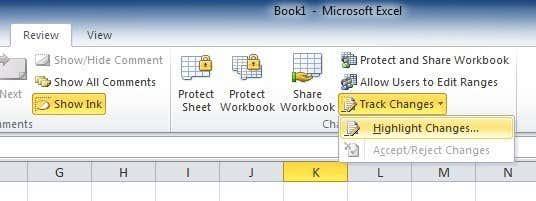
Kliknite na tlačidlo a vyberte možnosť Zvýrazniť zmeny . Zobrazí sa dialógové okno, v ktorom musíte začiarknuť možnosť „Sledovať zmeny počas úprav. Toto tiež zdieľa váš pracovný zošit“ .
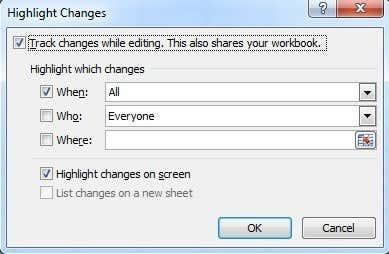
Máte tu niekoľko možností vrátane Kedy , Kto a Kde . Pre When , All znamená, že každá zmena bude zvýraznená. Máte tiež možnosť zvýrazniť zmeny od posledného uloženia dokumentu od konkrétneho dátumu alebo zmeny, ktoré ešte neboli skontrolované.
Ak začiarknete políčko Kto , môžete sa rozhodnúť sledovať zmeny, ktoré vykonal ktokoľvek, alebo zmeny, ktoré vykonal ktokoľvek okrem vás. Možnosť Kde vám umožňuje sledovať zmeny len pre konkrétnu časť tabuľky. Stačí kliknúť na tlačidlo vpravo a vybrať rozsah buniek, ktoré chcete sledovať.
Nakoniec môžete zrušiť začiarknutie možnosti Zvýrazniť zmeny na obrazovke , ak nechcete, aby ostatní vedeli, že sledujete zmeny. V predvolenom nastavení, keď začnete sledovať a vyberiete túto možnosť, každá zmenená bunka zobrazí vľavo hore malú šípku, ktorá označuje, že bola zmenená.
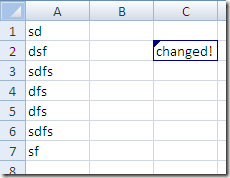
Tiež, ak kliknete na zmenenú bunku (so zapnutou funkciou Zvýrazniť zmeny na obrazovke ), zobrazí sa malé vyskakovacie okno, ktoré ukazuje, z akej hodnoty bola zmenená a na ktorú bola zmenená a kedy. Ak zrušíte výber možnosti Zvýrazniť zmeny na obrazovke, malý čierny trojuholník sa nezobrazí.
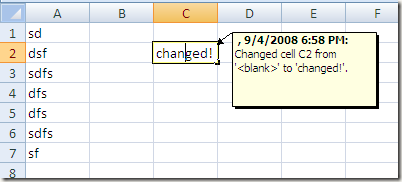
Môžete teda napríklad skryť zmeny na obrazovke tak, že políčko nezačiarknete, odoslať súbor všetkým, ktorí v ňom musia vykonať zmeny, a keď ho získate späť, prejdite na položku Sledovať zmeny a znova skontrolujte box.
Konfigurovať sledovanie
Ďalším krokom je pozrieť sa na nastavenia sledovania a upraviť ich tak, aby vyhovovali vašim potrebám. Ak to chcete urobiť, kliknite na tlačidlo Zdieľať zošit , ktoré sa nachádza priamo naľavo od tlačidla Sledovať zmeny . Keď sa zobrazí dialógové okno Zdieľať zošit , kliknite na kartu Rozšírené .
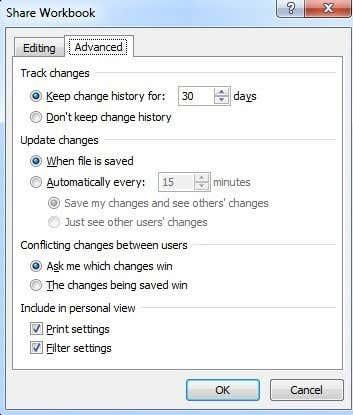
Tu môžete zmeniť počet dní uchovávania histórie zmien na niečo iné ako 30 dní. V predvolenom nastavení sa zmeny aktualizujú pri ukladaní súboru, ale môžete to urobiť tak, aby sa automaticky vykonávali každých pár minút. Nakoniec si môžete vybrať, ako chcete riešiť konflikty: buď požiadaním, alebo jednoducho necháte vyhrať poslednú zmenu pri ukladaní súboru.
Zobrazenie zmien
Keď povolíte sledovanie a vykonáte niekoľko zmien, môžete znova kliknúť na tlačidlo Sledovať zmeny, kliknúť na Zvýrazniť zmeny a všimnete si, že pole Zoznam zmien na novom hárku už nie je sivé.

Skontrolujte to a kliknite na tlačidlo OK. Pridá sa nový pracovný hárok s názvom História , ktorý vám umožní zobraziť všetky zmeny, ktoré boli v tomto zošite vykonané.

V určitom okamihu budete musieť zmeny schváliť alebo odmietnuť. Môžete skontrolovať všetky zmeny a potom si vybrať, ktoré z nich chcete ponechať alebo zahodiť.
Jednoducho znova kliknite na Sledovať zmeny a zvoľte Prijať/Odmietnuť zmeny . Vyberte možnosti na výber zmien, ktoré chcete prijať alebo odmietnuť. Ak chcete skontrolovať všetky zmeny, ponechajte možnosť Keď je začiarknutá a uistite sa, že je nastavená na Nekontrolované .
Kliknite na tlačidlo OK a Excel vám začne zobrazovať každú vykonanú zmenu a dá vám možnosť Prijať alebo Odmietnuť . Ak chcete, môžete tiež prijať všetky zmeny alebo odmietnuť všetky zmeny.
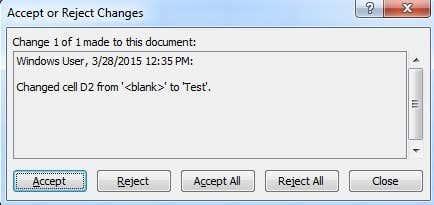
Ak zmenu odmietnete, okamžite sa vráti späť na to, čo bolo v danej bunke pôvodne. Stojí za zmienku, že ak iná bunka odkazuje na obsah odmietnutej bunky, potom sa táto hodnota tiež zmení, keď sa hodnota odkazovanej bunky vráti späť. To môže spôsobiť rozbitie vzorcov atď., takže buďte opatrní.
To je všetko! Teraz môžete pomocou tejto vstavanej funkcie jednoducho sledovať všetky zmeny vykonané v tabuľke Excel. Ak máte nejaké otázky, napíšte komentár. Užite si to!